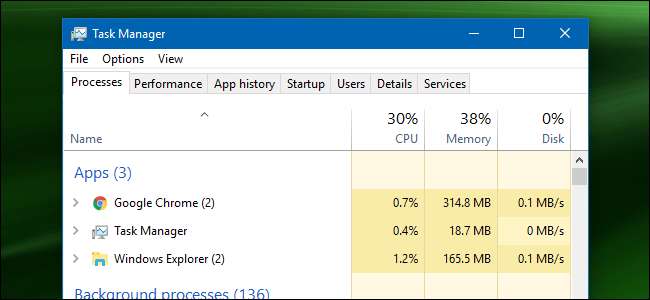
Trazer o Gerenciador de Tarefas não é uma tarefa em si, mas é sempre divertido conhecer diferentes maneiras de fazer as coisas. E alguns deles podem até ser úteis se você não conseguir abrir o Gerenciador de Tarefas da maneira como está acostumado.
RELACIONADOS: Novato Geek: O que todo usuário do Windows precisa saber sobre como usar o Gerenciador de Tarefas do Windows
Pressione Ctrl + Alt + Delete
Você provavelmente está familiarizado com a saudação de três dedos - Ctrl + Alt + Delete. Até o lançamento do Windows Vista, pressionar Ctrl + Alt + Delete levava você diretamente para o Gerenciador de Tarefas. Desde o Windows Vista, pressionar Ctrl + Alt + Delete agora leva você à tela de Segurança do Windows, que oferece opções para bloquear seu PC, trocar de usuário, desconectar-se e executar o Gerenciador de Tarefas.
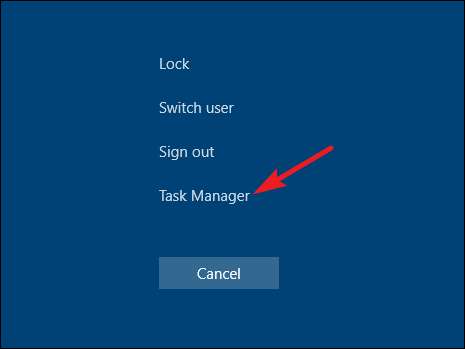
Pressione Ctrl + Shift + Esc
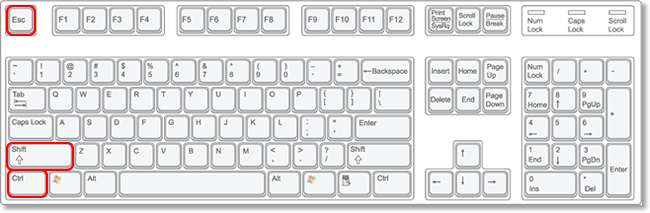
A maneira mais rápida de abrir o Gerenciador de Tarefas - supondo que seu teclado esteja funcionando - é simplesmente pressionar Ctrl + Shift + Esc. Como bônus, Ctrl + Shift + Esc oferece uma maneira rápida de abrir o Gerenciador de Tarefas ao usar a Área de Trabalho Remota ou trabalhar dentro de uma máquina virtual (já que Ctrl + Alt + Delete sinalizaria sua máquina local).
RELACIONADOS: Ative a Área de Trabalho Remota no Windows 7, 8, 10 ou Vista
Pressione Windows + X para acessar o menu do usuário avançado
O Windows 8 e o Windows 10 apresentam um menu de usuário avançado que você pode acessar pressionando Windows + X. O menu oferece acesso rápido a todos os tipos de utilitários, incluindo o Gerenciador de Tarefas.
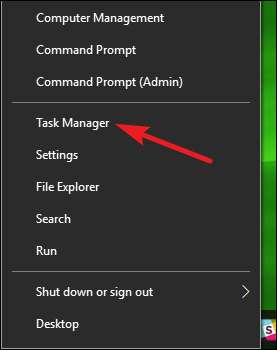
Clique com o botão direito na barra de tarefas
Se você preferir o mouse ao teclado, uma das maneiras mais rápidas de abrir o Gerenciador de Tarefas é clicar com o botão direito em qualquer espaço aberto na barra de tarefas e escolher “Gerenciador de Tarefas”. Apenas dois cliques e você está lá.
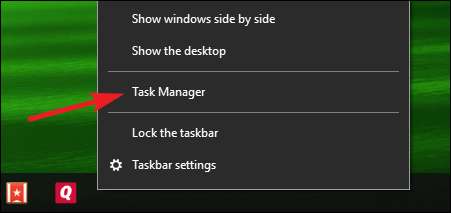
Execute o “taskmgr” na caixa Executar ou no Menu Iniciar
O nome do arquivo executável para o Gerenciador de Tarefas é “taskmgr.exe”. Você pode iniciar o Gerenciador de Tarefas pressionando Iniciar, digitando “taskmgr” na caixa de pesquisa do menu Iniciar e pressionando Enter.
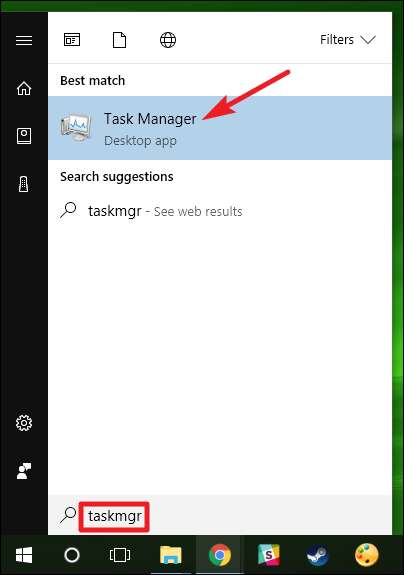
Você também pode executá-lo pressionando Windows + R para abrir a caixa Executar, digitando “taskmgr” e pressionando Enter.

Navegue até taskmgr.exe no File Explorer
Você também pode iniciar o Gerenciador de Tarefas abrindo seu executável diretamente. Esta é definitivamente a maneira mais longa de abrir o Gerenciador de Tarefas, mas estamos incluindo por uma questão de completude. Abra o File Explorer e navegue até o seguinte local:
C: \ Windows \ System32
Role para baixo e procure (ou pesquise) por taskmgr.exe e clique duas vezes nele.
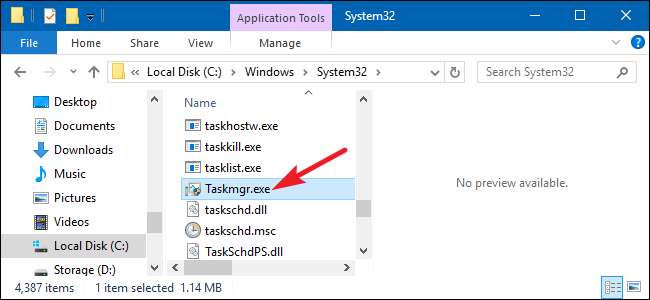
Crie um atalho para o gerenciador de tarefas
E por último em nossa lista está a criação de um atalho agradável e acessível para o Gerenciador de Tarefas. Você pode fazer isso de duas maneiras. Para fixar um atalho na barra de tarefas, vá em frente e execute o Gerenciador de Tarefas usando qualquer um dos métodos que abordamos. Durante a execução, clique com o botão direito no ícone do Gerenciador de Tarefas na barra de tarefas e escolha “Fixar na Barra de Tarefas”. Depois disso, você poderá clicar no atalho para executar o Gerenciador de Tarefas a qualquer momento.
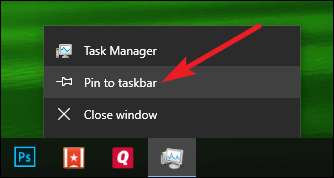
Se você deseja criar um atalho em sua área de trabalho (ou em uma pasta), clique com o botão direito em qualquer espaço vazio onde deseja criar o atalho e escolha Novo> Atalho.
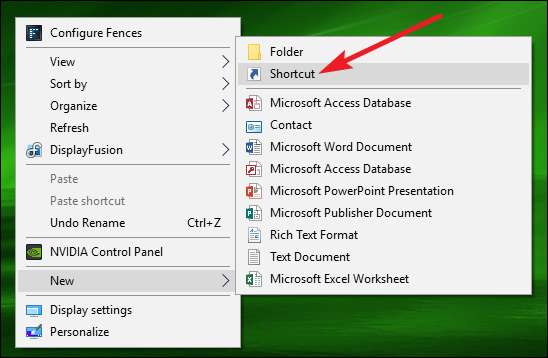
Na janela Criar atalho, digite o seguinte local na caixa e pressione “Avançar”.
C: \ Windows \ System32
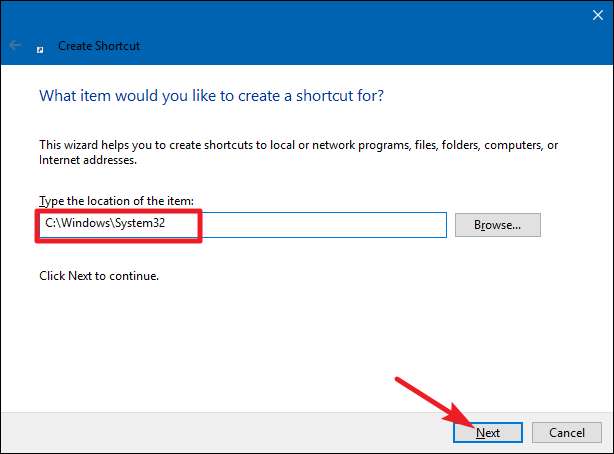
Digite um nome para o novo atalho e clique em “Concluir”.
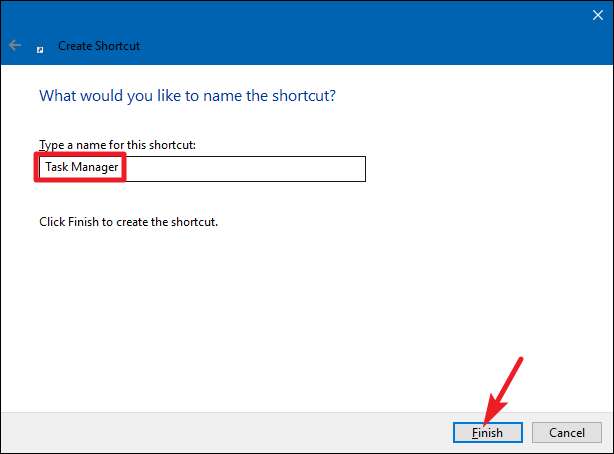
RELACIONADOS: Faça um atalho para iniciar o gerenciador de tarefas no modo minimizado
Esse é o fim da nossa lista! Alguns métodos são obviamente mais eficientes do que outros, mas se você estiver em uma situação difícil - teclado ou mouse não funciona, lutando contra vírus de malware incômodo ou qualquer outro - qualquer método que funcione é bom. Você também pode verificar nosso guia sobre como iniciar o Gerenciador de Tarefas no modo minimizado durante a inicialização, por isso estará sempre aberto quando você ligar o computador.
Imagem por moonstar909







